群晖918+ 使用File Station新建共享文件夹
1、打开群晖918+ 后天管理界面
输入账户登陆
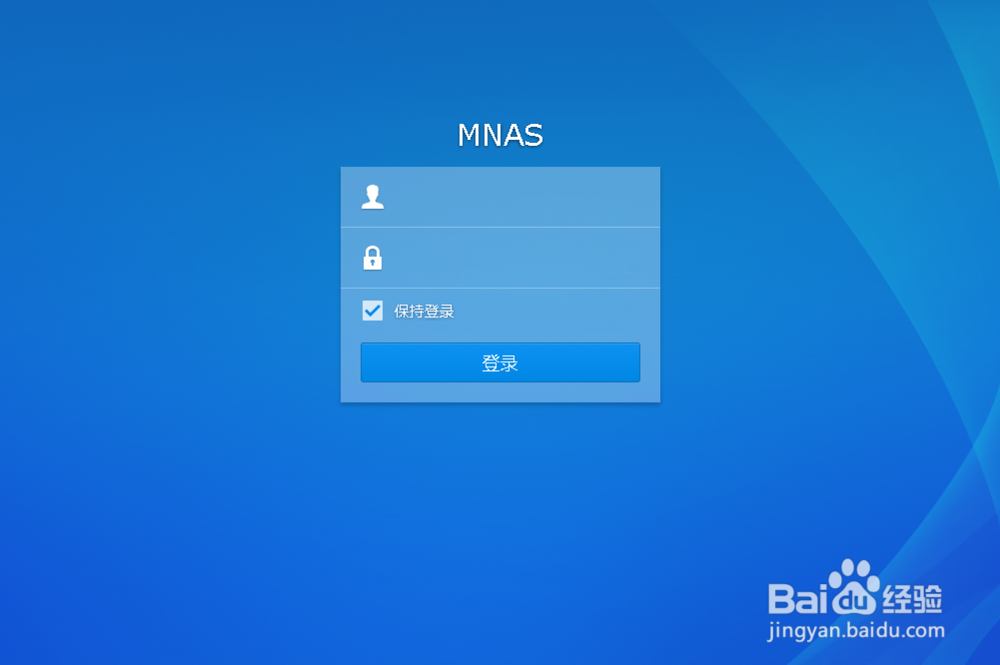
2、在桌面上就可以找到File Station

3、运行File Station

4、在顶部的菜单中,找到新增按钮

5、选择新增按钮
在弹出的菜单中,选择新建共享文件夹
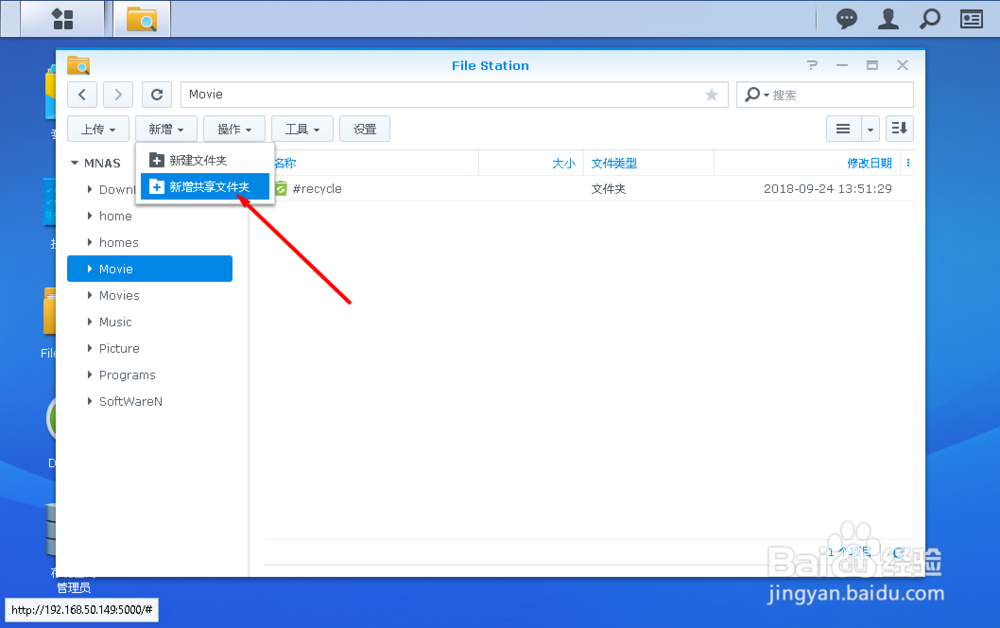
6、打开共享文件夹创建向导

7、首先要填入的文件夹的名称
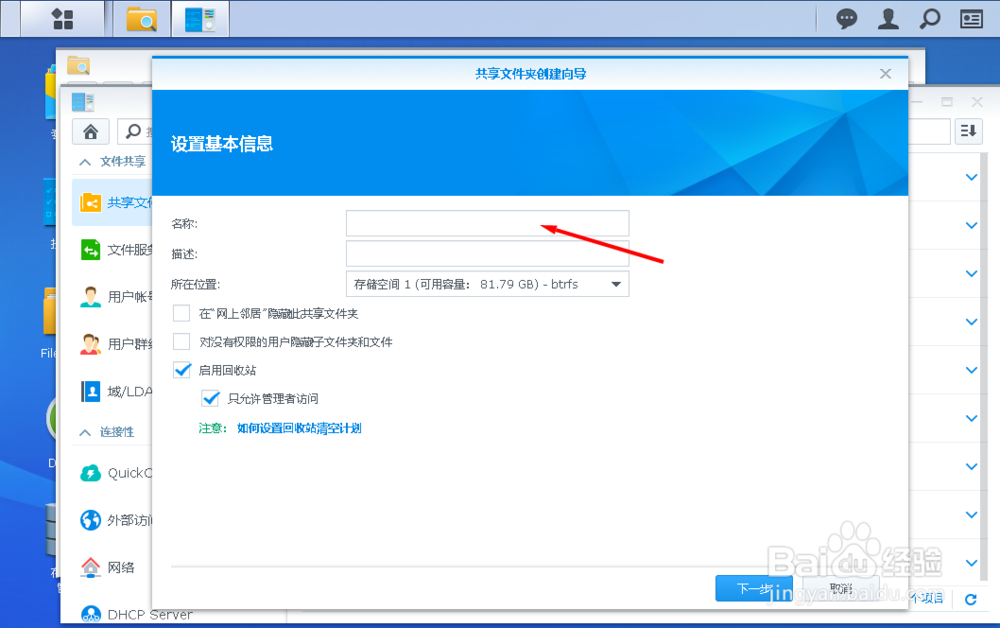
8、接着是选择文件夹要创建在哪个磁盘上
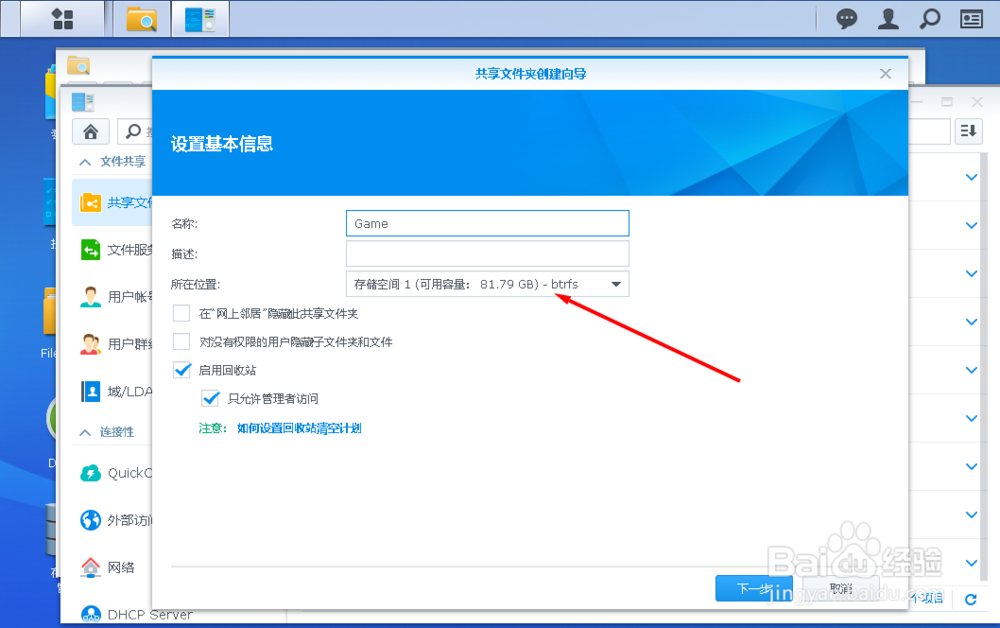
9、接下来就是要设置是否要加密共享文件夹

10、高级设置中
可以设定是否要进行数据保护等

11、确认设置后,点应用就可以了

声明:本网站引用、摘录或转载内容仅供网站访问者交流或参考,不代表本站立场,如存在版权或非法内容,请联系站长删除,联系邮箱:site.kefu@qq.com。
阅读量:87
阅读量:93
阅读量:176
阅读量:32
阅读量:180